Автор:
William Ramirez
Жасалған Күн:
18 Қыркүйек 2021
Жаңарту Күні:
1 Шілде 2024

Мазмұны
- Қадамдар
- 3 бөлімнің 1 бөлігі: Деректер тобын дайындау
- 3 -тің 2 -бөлігі: Жоғарғы квартильді есептеу
- 3 бөлімнің 3 бөлігі: Excel бағдарламасын қолдану
- Кеңестер
Квартильдер - бұл деректер жиынтығын төрт тең бөлікке (төрттен) бөлетін сандар. Жоғарғы (үшінші) квартилде 25% ең үлкен сандар бар (75 -ші процентиль). Жоғарғы квартиль деректер жиынының жоғарғы жартысының медианасын анықтау арқылы есептеледі (бұл жартысы ең үлкен сандарды қамтиды). Жоғарғы квартильді қолмен немесе MS Excel сияқты электрондық кесте редакторында есептеуге болады.
Қадамдар
3 бөлімнің 1 бөлігі: Деректер тобын дайындау
 1 Деректер қорындағы сандарды өсу ретімен реттеңіз. Яғни, оларды ең кіші саннан бастап үлкеніне дейін жазып алыңыз. Барлық сандар қайталанса да жазуды ұмытпаңыз.
1 Деректер қорындағы сандарды өсу ретімен реттеңіз. Яғни, оларды ең кіші саннан бастап үлкеніне дейін жазып алыңыз. Барлық сандар қайталанса да жазуды ұмытпаңыз. - Мысалы, берілгендер жиынтығы [3, 4, 5, 11, 3, 12, 21, 10, 8, 7]. Сандарды былай жазыңыз: [3, 3, 4, 5, 7, 8, 10, 11, 12, 21].
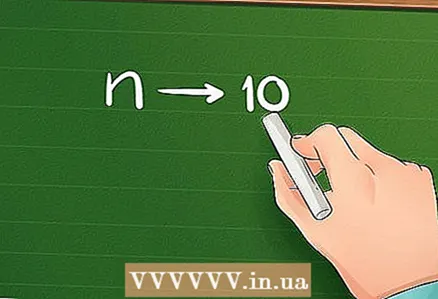 2 Мәліметтер қорындағы сандар санын анықтаңыз. Ол үшін жиынға кіретін сандарды санау жеткілікті. Қайталанатын сандарды санауды ұмытпаңыз.
2 Мәліметтер қорындағы сандар санын анықтаңыз. Ол үшін жиынға кіретін сандарды санау жеткілікті. Қайталанатын сандарды санауды ұмытпаңыз. - Мысалы, деректер жиынтығы [3, 3, 4, 5, 7, 8, 10, 11, 12, 21] 10 саннан тұрады.
 3 Жоғарғы квартилдің формуласын жазыңыз. Формула - бұл:
3 Жоғарғы квартилдің формуласын жазыңыз. Формула - бұл: , қайда
- жоғарғы квартиль,
- деректер жиынындағы сандар саны.
3 -тің 2 -бөлігі: Жоғарғы квартильді есептеу
- 1 Мәнді формулаға енгізіңіз
. Еске салайық
деректер жиынындағы сандар саны.
- Біздің мысалда деректер жиынында 10 сан бар, сондықтан формула келесідей жазылады:
.
- Біздің мысалда деректер жиынында 10 сан бар, сондықтан формула келесідей жазылады:
- 2 Жақшаның ішіндегі өрнекті шешіңіз. Математикалық амалдардың дұрыс реті бойынша есептеулер жақша ішіндегі өрнектен басталады. Бұл жағдайда деректер жиынындағы сандар санына 1 қосыңыз.
- Мысалға:
- Мысалға:
- 3 Алынған соманы көбейтіңіз
. Сонымен қатар, соманы көбейтуге болады
... Деректер қорының басынан бастап төрттен үш бөлігін (75%) құрайтын санның орнын табасыз, яғни деректер жоғарғы және төменгі квартильге бөлінетін орынды. Бірақ сіз жоғары квартилдің өзін таба алмайсыз.
- Мысалға:
Осылайша, жоғарғы квартиль позицияда орналасқан санмен анықталадыдеректер жиынында.
- Мысалға:
- 4 Жоғарғы квартильді анықтайтын санды табыңыз. Егер табылған позиция нөмірі бүтін сан болса, сәйкес нөмірді деректер жиынынан іздеңіз.
- Мысалы, егер сіз позиция нөмірі 12 екенін есептесеңіз, жоғарғы квартилді анықтайтын сан деректер жиынтығында 12 -ші орында.
- 5 Жоғарғы квартилді есептеңіз (қажет болса). Көп жағдайда позиция нөмірі жай немесе ондық бөлшекке тең. Бұл жағдайда алдыңғы және келесі позициядағы деректер жиынтығындағы сандарды табыңыз, содан кейін осы сандардың арифметикалық ортасын есептеңіз (яғни сандардың қосындысын 2 -ге бөліңіз). Нәтиже - деректер жиынының жоғарғы квартилі.
- Мысалы, егер сіз жоғарғы квартиль орнында екенін есептесеңіз
, онда қажетті сан 8 -ші және 9 -шы позициядағы сандар арасында орналасады. Деректер [3, 3, 4, 5, 7, 8, 10, 11, 12, 21] 8 және 9 -позицияларда 11 және 12 сандарын қамтиды. Осы сандардың арифметикалық ортасын есептеңіз:
Деректердің жоғарғы квартилі - 11.5.
- Мысалы, егер сіз жоғарғы квартиль орнында екенін есептесеңіз
3 бөлімнің 3 бөлігі: Excel бағдарламасын қолдану
- 1 Деректерді Excel электрондық кестесіне енгізіңіз. Әр нөмірді бөлек ұяшыққа енгізіңіз. Қайталанатын сандарды енгізуді ұмытпаңыз. Деректерді кестенің кез келген бағанына немесе жолына енгізуге болады.
- Мысалы, A1 - A10 ұяшықтарына [3, 3, 4, 5, 7, 8, 10, 11, 12, 21] деректер жиынтығын енгізіңіз.
- 2 Бос ұяшыққа квартилдік функцияларды енгізіңіз. Квартильдік функция: = (QUARTILE (AX: AY; Q)), мұнда AX және AY - деректері бар ұяшықтар, басталу және аяқталу, Q - квартил. Бұл функцияны жаза бастаңыз, содан кейін оны ұяшыққа қою үшін ашылатын мәзірде оны екі рет нұқыңыз.
- 3 Деректері бар ұяшықтарды таңдаңыз. Деректер ауқымын көрсету үшін бірінші ұяшықты басыңыз, содан кейін соңғы ұяшықты басыңыз.
- 4 Жоғарғы квартилді көрсету үшін Q -ді 3 -ке ауыстырыңыз. Мәліметтер диапазонынан кейін функцияның соңына нүктелі үтір мен екі жақшаны енгізіңіз.
- Мысалы, егер сіз A1 мен A10 ұяшықтарындағы мәліметтердің жоғарғы квартилін тапқыңыз келсе, функция келесідей болады: = (QUARTILE (A1: A10; 3)).
- 5 Жоғарғы квартилді көрсетіңіз. Ол үшін функциясы бар ұяшықтағы Enter пернесін басыңыз. Деректер жиынындағы орны емес, квартил көрсетіледі.
- Office 2010 және одан кейінгі нұсқаларында квартилдерді есептеуге арналған екі түрлі функция бар екенін ескеріңіз: QUARTILE.EXC және QUARTILE.INC. Excel бағдарламасының бұрынғы нұсқаларында QUARTILE функциясын ғана қолдануға болады.
- Excel квартилінің жоғарыдағы екі функциясы жоғарғы квартилді есептеу үшін әр түрлі формулаларды қолданады. QUARTILE / QUARTILE.VKL формуланы қолданады
, және QUARTILE.EXC формуланы қолданады
... Екі формула да квартилдерді есептеу үшін қолданылады, бірақ біріншісі статистикалық бағдарламалық жасақтамаға көбірек енгізілуде.
Кеңестер
- Кейде сіз «кварталаралық диапазон» ұғымын кездестіре аласыз. Бұл төменгі және жоғарғы квартилдер арасындағы диапазон, бұл үшінші және бірінші квартилдердің айырмашылығына тең.



